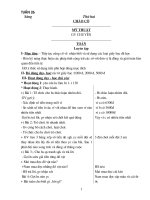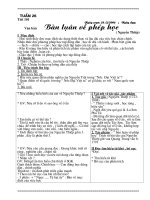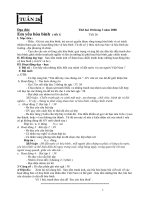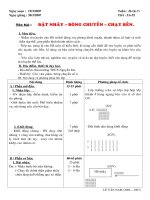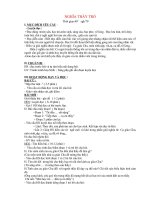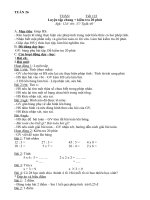- Trang chủ >>
- Công nghệ thông tin >>
- Web
lop 7 tuan 26
Bạn đang xem bản rút gọn của tài liệu. Xem và tải ngay bản đầy đủ của tài liệu tại đây (173.83 KB, 8 trang )
Tuần: 24
Tiết: 48
Ngày soạn: 13/02/2017
Ngày dạy: 17/02/2017
Bài thực hành số 8: AI LÀ NGƯỜI HỌC GIỎI(t2)
I. MỤC TIÊU:
1. Kiến thức:
Lọc dữ liệu và lọc các hàng có giá trị lớn nhất (hay nhỏ nhất) trên trang
2. Kỹ năng:
Biết lọc dữ liệu và lọc các hàng có giá trị lớn nhất (hay nhỏ nhất) trên chương trình bảng tính
Excel.
3. Thái độ:
Nghiêm túc, có ý thức, thói quen suy nghĩ và làm việc hợp lý, khoa học
II. CHUẨN BỊ
1. Chuẩn bị của Giáo viên:
- Giáo án, SGK
- Tranh, bảng phụ, phòng máy vi tính.
2. Chuẩn bị của học sinh:
- Sách vở, bút ghi, thước kẻ.
III. HOẠT ĐỘNG DẠY - HỌC
1. Tổ chức lớp: (1’)
- Kiểm tra sĩ số:
7A2……………………………………………………………………………………………
2. Kiểm tra bài cũ (5 phút)
* Câu hỏi:
1. Trình bày cách sắp xếp dữ liệu theo thứ tự tăng dần
* Đáp án:
Để sắp xếp dữ liệu ta thực hiện các bước sau:
-B1: Nháy chuột chọn một ô trong cột ta cần sắp xếp dữ liệu.
-B2: Nháy nút
trên thanh công cụ để sắp xếp theo thứ tự tăng dần
3. Bài mới:
* Giới thiệu bài mới:
Để cũng cố kiến thức về sắp xếp dữ liệu, lọc dữ liệu. Hôm nay ta đi vào bài thực hành số 8 :
Ai là người học giỏi?
* Tiến trình bài dạy:
Hoạt động của Giáo viên
Hoạt động của học sinh
Nội dung ghi bảng
Hoạt động 2: Hướng dẫn thực hành bài tập 2 (15’)
a. Mở bảng điểm các nước b. Sắp xếp các nước theo Bài tập 2: Lập trang tính,
DNA đã được tạo và lưu trong diện tích tăng dần hoặc sắp xếp và lọc dữ liệu.
bài thực hành 6 với dữ liệu các giảm dần.
nước Đông Nam Á.
- Tăng dần: nháy chuột
b. Hãy sắp xếp các nước theo: chọn một ô trong cột C,
- Diện tích tăng dần hoặc giảm
sau đó nháy nút
trên
dần.
thanh
cơng
cụ.
- Mật độ dân số tăng dần học
Kết quả như sau:
giảm dần
- dân số tăng dần hoặc giảm
dần
- Tỉ lệ dân số thành thị tăng
dần hoặc giảm dần
c) Sử dụng công cụ lọc
Hướng dẫn lọc dữ liệu
- Lọc theo hàng có giá trị lớn
- Lọc ra 5 nước có diện tích
nhất, nhỏ nhất.
lớn nhất
- Lọc ra ba nước có dân số ít - Giảm dần: (tương tự)
nhất.
- Lọc ra ba nước có mật độ - Thực hành theo hướng
dẫn.
dân số cao nhất.
Hoạt động 1: Hướng dẫn thực hành bài tập 3 (20‘)
Bài tập 3: Tìm hiểu thêm về
- Mở lại bảng tính bài tập 2
- Thực hành
sắp xếp và lọc dữ liệu
- Nháy chuột tại một ơ ngồi Nếu nháy một ơ ngồi - Khơng thực hiện được vì khơng
danh sách dữ liệu nhưng là chọn vùng dữ liệu cần sắp xếp
danh sách dữ liệu. Thực hiện ơ sát với dữ liệu thì ta
thực hiện được các thao
các thao tác sắp xếp và lọc dữ
tác sắp xếp và lọc dữ liệu
liệu. Các thao tác đó có thực thành cơng. Nhưng nếu
chọn ơ ngồi khối các ơ
hiện được khơng? Vì sao?
A1:A17 thì sẽ khơng thực
hiện được.
b. Khi chèn thêm một hàng
trống thì khi đó trang tính
được coi là hai bảng dữ
liệu khác nhau. Do vậy mà
việc sắp xếp và lọc dữ liệu
b. Chèn thêm ít nhất một hàng chỉ thực hiện được với
bảng dữ liệu phía trên
trống vào giữa hai nước Ma- gồm 2 nước: từ Bru-nây
lai-xi-a và Mi-an-ma. Nháy đến Ma-lai-xi-a.
c. Tương tự khi chèn thêm
chọn ơ C3 và thực hiện một cột thì bảng dữ liệu được
số thao tác sắp xếp và lọc dữ chia thành hai bảng và khi
thực hiện thao tác sắp xếp
liệu. Quan sát kết quả nhận và lọc dữ liệu sẽ ngầm
định tiến hành như hai
được và cho nhận xét.
bảng dữ liệu riêng biệt.
c. Nếu chèn thêm ít nhất một
cột trống vào giữa cột D và E.
Thực hiện các thao tác sắp
xếp và lọc dữ liệu tương tự
như câu a. Cho nhận xét về
kết quả nhận được.
* Sau cùng lưu bảng tính.
4. Củng cố: (3’)
- Nhận xét tiết thực hành
- Trình bày thao tác lọc 3 hàng có giá trị lớn nhất
5. Dặn dị: (1’)
Xem lại hai nội dung lý thuyết chuẩn bị cho tiết kiểm tra.
IV. RÚT KINH NGHIỆM
----------------------------------------------------------------------------------------------------------------------
Ngày soạn: 17/02/2017
Ngày dạy: 20/02/2017
Tuần: 25
Tiết: 49
ÔN TẬP
I. MỤC TIÊU:
1. Kiến thức:
Ôn luyện kiến thức trong chương trình từ đầu học kỳ II đến nay
2. Kỹ năng:
Biết vận dụng các kiến thức đã học để trả lời các câu hỏi ôn tập
3. Thái độ:
Nghiêm túc, linh hoạt khi thảo luận theo nhóm.
II. CHUẨN BỊ
1. Giáo viên: máy vi tính, đĩa mềm, máy chiếu, màn chiếu
2. Học sinh: bảng phụ, máy vi tính.
III. HOẠT ĐỘNG DẠY - HỌC
1. Tổ chức lớp: (1’)
- Kiểm tra sĩ số:
7A2……………………………………………………………………………………………
2. Kiểm tra bài cũ
3. Bài mới:
Hoạt động của thầy
Hoạt động của trò
Nội dung ghi bảng
Hoạt động 1: HƯỚNG DẪN ÔN TẬP (10 phút)
GV: phát đề cương ôn tập cho HS
HS xem đề cương
GV: hướng dẫn HS ôn tập theo câu HS: lắng nghe
hỏi
GV: dặn dò HS thi dưới dạng trắc
nghiệm.
Hoạt động 2: LÝ THUYẾT (30 phút)
GV: yêu cầu HS thảo luận các câu HS: thảo luận câu hỏi trong đề
ÔN TẬP
hỏi trong đề cương On tập
cương và trả lời theo yêu cầu:
GV: nêu câu hỏi:
1. Nêu các cách để khởi động 1. Các cách để khởi động chương
chương trình bảng tính?
trình bảng tính:
Cách 1: nháy đúp chuột vào biểu
tượng Microsoft Excel
có
trên màn hình nền.
Cách 2: vào Start Programs
Microsoft Office Microsoft Excel
2. Một số hàm trong chương trình
2. Hãy kể tên một số hàm trong bảng tính:
chương trình bảng tính. Viết cú a/ Hàm tính tổng (SUM)
= SUM(a,b,c,…)
pháp của từng hàm?
b/ Hàm tính trung bình cộng
(AVERAGE)
= AVERAGE(a,b,c,…)
c/ Hàm xác định giá trị lớn nhất
(MAX)
= MAX(a,b,c,…)
d/ Hàm xác định giá trị nhỏ nhất
(MIN)
= MIN(a,b,c,…)
3. Để lưu bảng tính đã có sẵn trên
máy tính với một tên khác ta sử
3. Để lưu bảng tính đã có sẵn trên dụng lệnh: File Save as
máy tính với một tên khác ta sử 4. Các bước thay đổi lề và thay
dụng lệnh gì?
đổi hướng giấy in của trang tính:
* Để thay đổi lề của một bảng
4. Hãy nêu các bước thay đổi lề và tính:
thay đổi hướng giấy in của trang + Chọn File Page Setup xuất
tính?
hiện hộp thoại Page Setup
+ Chọn trang Magins
+ Thay đổi các số trong các ô
Top, Bottom, Right, Left để thiết
đặt lề
* Để thay đổi hướng giấy của một
bảng tính:
+ Chọn File Page Setup Xuất
hiện hộp thoại Page Setup
+ Chọn trang Page
+ Chọn hướng giấy đứng
(Portrait) hoặc hướng giấy nằm
ngang (Landscape)
5. Zoom, Setup…, Margins, Page
5. Tìm hiểu một số chức năng của Break Preview, Print, Close
các nút lệnh khác trên thanh công
cụ Print Preview?
6. Chọn lệnh Data Filter Show
6. Để hiển thị toàn bộ danh sách mà All
vẫn tiếp tục làm việc với Auto
Filter ta thực hiện lệnh gì?
4. Củng cố
Hướng dẫn HS làm thêm một số câu hỏi, bài tập trong SGK.
5. Dặn dị
Xem lại nội dung ôn tập để tiết sau kiểm tra 1 tiết.
IV – RÚT KINH NGHIỆM:
………………………………………………………………………………………………………
………………………………………………………………………………………………………
………………………………………………………………………………………………………
Ngày soạn: 17/02/2017
Ngày dạy: 24/02/2017
Tuần: 25
Tiết: 50
KIỂM TRA MỘT TIẾT
I. MỤC TIÊU
1. Kiến thức:
- Kiểm tra, đánh giá kết quả học tập của học sinh trong chủ đề đồ thị và cơ sở dữ liệu trên bảng
tính điện tử.
2. Kỹ năng:
- Biết cách lọc, sắp xếp, in trang tính.
3. Thái độ:
- Nghiêm túc trong kiểm tra.
- Có ý thức, thói quen suy nghĩ và làm việc hợp lý, khoa học và chính xác.
II. HÌNH THỨC KIỂM TRA: Kết hợp cả hai hình thức TNKQ (40%) và TNTL (60%)
III. ĐỀ BÀI
Phần I: Phần trắc nghiêm (4 điểm)
Khoanh tròn vào ký tự đầu tiên đứng trước câu trả lời đúng
Câu 1: Để định dạng chữ in đậm ta sử dụng nút lệnh nào sau đây:
A. Nút lệnh
B. Nút lệnh
C. Nút lệnh
D. Nút lệnh
Câu 2: Để định dạng căn thẳng lề phải ta sử dụng nút lệnh nào sau đây:
A. Nút lệnh
B. Nút lệnh
C. Nút lệnh
D. Nút lệnh
Câu 3: Để thay đổi màu chữ cho các ơ tính ta sử dụng nút lệnh nào sau đây:
A. Nút lệnh
B. Nút lệnh
C. Nút lệnh
D. Nút lệnh
Câu 4: Để kẻ đường biên cho các ô tính ta sử dụng nút lệnh nào sau đây:
A. Nút lệnh
B. Nút lệnh
C. Nút lệnh
D. Nút lệnh
Câu 5: Để tơ màu nền cho các ơ tính ta sử dụng nút lệnh nào sau đây:
A. Nút lệnh
C. Nút lệnh
B. Nút lệnh
D. Nút lệnh
Câu 6. Để sắp xếp dữ liệu tăng dần ta sử dụng nút lệnh nào sau đây:
A. Nút lệnh
B. Nút lệnh
C. Nút lệnh
D. Nút lệnh
Câu 7: Tác dụng của nút lệnh Next trên thanh công cụ Print Preview dung để:
a. Xem trang trước
b. Điều chỉnh chế độ ngắt trang.
c. Xem trang kế tiếp
d. Điều chỉnh hướng giấy.
Câu 8: Nút lệnh này
dùng để:
A. Căn thẳng lề trái
B. Căn thẳng lề phải
C. Căn thẳng giữa ô
D. Hợp nhất các ô
Câu 9: Muốn tăng chữ số thập phân em sử dụng nút lệnh nào sau đây:
A. Nút lệnh
B. Nút lệnh
C. Nút lệnh
D. Nút lệnh
Câu 10: Để điều chỉnh ngắt trang, ta sử dụng lệnh nào sau đây?
a/ File chọn Page Break Preview.
b/ File chọn Page Setup.
c/ View chọn Page Break Preview..
d/ Edit chọn Page Break Preview..
Câu 11: Xem trước trang in, ta sử dụng lệnh nào sau đây?
a/ File chọn Print preview.
b/ File chọn Page Setup.
c/ View chọn page break preview.
d/ File chọn print.
Câu 12: Muốn in trang tính ta sử dụng thao tác nào:
A. Click vào biểu tượng
B. File Print
C. Click vào biểu tượng
D. Cả A và B
Câu 13: Lọc dữ liệu cho trang tính, thực hiện lệnh nào sau đây?
a/ Data -> Sort.
b/ Edit -> Delete.
c/ File -> print.
d/ Data -> Filter -> AutoFilter.
Câu 14: Hiển thị toàn bộ danh sách, mà khơng thốt khỏi chế độ lọc, thực hiện lệnh nào sau
đây?
a/ Data -> Filter -> Show All
b/ Edit -> Delete.
c/ File -> print.
d/ Data -> Filter -> AutoFilter.
Câu 15: Để thoát khỏi chế độ lọc dữ liệu trên trang tính, thực hiện lệnh nào sau đây?
a/ Data -> Sort.
b/ Edit -> Delete.
c/ Data -> Filter -> AutoFilter.
d) File -> print.
Câu 16: Chọn hướng giấy in nằm ngang được thực hiện như thế nào:
a) File/Page Setup/Page/Portrait
b) File/Page Setup/Page/Landscape
c) Edit/Page Setup/Page/Portrait
d) Edit/Page Setup/Page/Landscape
Phần II: Tự luận(6,0đ)
Câu 1: (3đ) Sắp xếp dữ liệu là gì? Em hãy nêu các bước sắp xếp dữ liệu?
Câu 2: (3đ) Em hãy nêu các bước để thay đổi lề của một trang in
IV. ĐÁP ÁN (hướng dẫn chấm):
ATRẮC NGHIỆM (4 điểm)
HS làm đúng mỗi câu được 0.25điểm
Câu hỏi
1
2
d
Đáp án
a
9
10
Câu hỏi
b
c
Đáp án
3
a
11
a
4
d
12
d
5
c
13
d
6
a
14
a
7
c
15
c
8
c
16
b
B- TỰ LUẬN (6 điểm)
Câu 1: (3đ)
- Sắp xếp dữ liệu là hoãn đổi vị trí các hàng để giá trị dữ liệu trong một hay nhiều cột được sắ
xếp tăng dần hoặc giảm dần.
- Các bước sắp xếp dữ liệu:
B1. Nháy một ô trong cột em cần sắp xếp dữ liệu
B2. Nháy nút
trên thanh công cụ để sắp xếp theo thứ tự tăng dần hoặc nháy nút
trên
thanh công cụ để sắp xếp theo thứ tự giảm dần
Câu 2: (3đ)
Các bước thay đổi lề của một trang in
B1. Nháy chuột vào page setup .. trong bảng chọn file. Hộp thoại page setup xuất hiện
B2. Nháy chuột để mở trang margins các kích thước lề hiện tại được liệt kê trong các ô
Top (lề trên), Bottom (lề dưới), Left(lề trái), Righi(lề phải)
B3. Sau khi chọn xong nháy ok
Thống kê chất lượng bài kiểm tra
Tổng
Lớp số học
sinh
THỐNG KÊ ĐIỂM KIỂM TRA
Điểm >=5
Số
Tỷ lệ
lượng
Điểm từ 8 - 10
Số
Tỷ lệ
lượng
Điểm dưới 5
Số
Tỷ lệ
lượng
Điểm từ 0 - 3
Số
Tỷ lệ
lượng
7A2
V. RÚT KINH NGHIỆM
-------------------------------------------------------------------------------------------------------------------------------------------------------------------------------------------------------------------------------------------